windows10卸载找不到文件 Win10找不到项目的文件怎么删除
更新时间:2024-05-10 14:22:10作者:yang
在使用Windows10操作系统时,有时候会遇到卸载程序后却无法找到相关文件的情况,这种情况可能是由于程序卸载不完全或者文件路径发生了变化导致,让人很困扰。对于Win10找不到项目的文件怎么删除这个问题,我们可以通过一些简单的方法来解决。接下来我们将具体介绍如何处理这种情况,让您更轻松地管理系统文件。

删除文件夹的时候,提示:找不到该项目
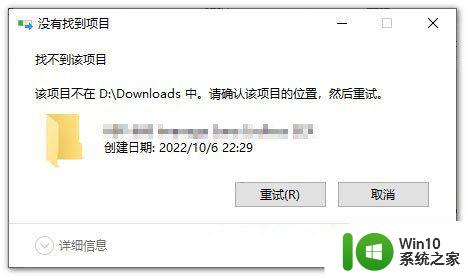
1、在桌面空白的地方,点击【右键】,打开的右键菜单项中,选择【新建 - 文本文档】;
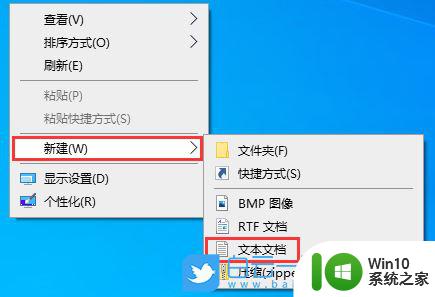
2、新建 文本文档 - 记事本窗口,输入以下代码:
DEL /F /A /Q \\?\%1RD /S /Q \\?\%1
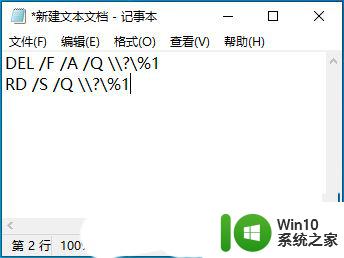
3、接着点击左上角的【文件】,在打开的下拉项中。选择【 另存为 (Ctrl + Shift + S) 】;
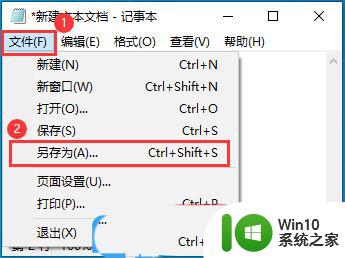
4、另存为窗口,注意三个地方:
1)文件另存为的路径2)文件名填入以【.bat】结尾的名称,保存类型选择【所有文件】3)编码选择【ANSI】最后点击【保存】。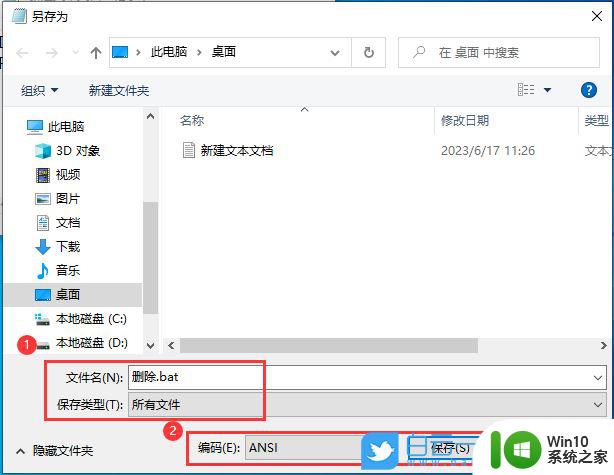
5、使用方法也很简单,把提示找不到项目的文件拖到这个我们刚才新建的bat文件上即可删除;

win10个性化背景里的图片怎么删除? win10删除背景图片的方法
Win10 hiberfil.sys休眠进程怎么关闭? win10关闭删除hiberfil.sys的技巧
以上就是关于Windows 10卸载找不到文件的全部内容,如果遇到相同情况的用户可以按照以上方法来解决。
windows10卸载找不到文件 Win10找不到项目的文件怎么删除相关教程
微软新闻推荐
- 1 高通骁龙8至尊版发布:二代自研CPU性能逆天,最强AI更像真人
- 2 英特尔AMD史诗级合作,捍卫X86生态:两大巨头联手,颠覆传统CPU格局
- 3 微信消失在桌面了,怎么找回 微信桌面快捷方式消失怎么恢复
- 4 打印机的纸怎么放进去 打印机纸盒放纸技巧
- 5 onedrive开始菜单 Win10如何设置Onedrive开启和使用
- 6 台式电脑如何连接打印机设备打印 台式电脑如何设置本地打印机
- 7 惠普笔记本win11移动硬盘怎么用 win11系统移动硬盘插入后不显示
- 8 微软称每天有超过15000条恶意QR码信息被发送到教育目标,如何有效应对?
- 9 win10系统电脑没有wifi选项 Win10无线网络不显示解决方法
- 10 win7能看见的文件夹win10看不到 win7可以访问win10但win10无法访问win7
win10系统推荐
- 1 番茄家园ghost win10 32位官方最新版下载v2023.12
- 2 萝卜家园ghost win10 32位安装稳定版下载v2023.12
- 3 电脑公司ghost win10 64位专业免激活版v2023.12
- 4 番茄家园ghost win10 32位旗舰破解版v2023.12
- 5 索尼笔记本ghost win10 64位原版正式版v2023.12
- 6 系统之家ghost win10 64位u盘家庭版v2023.12
- 7 电脑公司ghost win10 64位官方破解版v2023.12
- 8 系统之家windows10 64位原版安装版v2023.12
- 9 深度技术ghost win10 64位极速稳定版v2023.12
- 10 雨林木风ghost win10 64位专业旗舰版v2023.12
系统教程推荐
- 1 蜘蛛侠:暗影之网win10无法运行解决方法 蜘蛛侠暗影之网win10闪退解决方法
- 2 win10玩只狼:影逝二度游戏卡顿什么原因 win10玩只狼:影逝二度游戏卡顿的处理方法 win10只狼影逝二度游戏卡顿解决方法
- 3 U盘装机提示Error 15:File Not Found怎么解决 U盘装机Error 15怎么解决
- 4 《极品飞车13:变速》win10无法启动解决方法 极品飞车13变速win10闪退解决方法
- 5 window7电脑开机stop:c000021a{fata systemerror}蓝屏修复方法 Windows7电脑开机蓝屏stop c000021a错误修复方法
- 6 win10桌面图标设置没有权限访问如何处理 Win10桌面图标权限访问被拒绝怎么办
- 7 win10打不开应用商店一直转圈修复方法 win10应用商店打不开怎么办
- 8 无线网络手机能连上电脑连不上怎么办 无线网络手机连接电脑失败怎么解决
- 9 win10错误代码0xc0000098开不了机修复方法 win10系统启动错误代码0xc0000098怎么办
- 10 笔记本win10系统网络显示小地球只有飞行模式如何恢复 笔记本win10系统网络无法连接小地球图标灰色